Adela D. Louie, 최근 업데이트 : March 31, 2022
실제로 이메일을 삭제하는 방법에는 여러 가지가 있습니다. 수동 방법이나 일부 도구를 사용할 수 있습니다. 이러한 방법이 무엇이든 중요한 것은 우리가 알 수 있다는 것입니다. iCloud 이메일을 삭제하는 방법.
선택이 될 수도 있지만 이미 이메일 흐름을 제어할 수 없는 경우가 있는 이유 중 하나는 iCloud 이메일을 수동으로 삭제하는 번거로움 때문입니다. 또한 우리 중 일부는 정리 작업을 하기 어렵거나 청소를 시작해야 하는 위치조차 모르기 때문에 두통을 유발할 수 있습니다.
글쎄요, 그렇다면 이 기사를 접하게 된 것은 정말 행운입니다. 여기에서는 iCloud 이메일을 삭제하는 방법에 대해 심도 있게 논의하여 실제로 필요하거나 필요한 파일이나 이메일을 쉽게 구성할 수 있습니다.
또한 iCloud 이메일을 정리하고 정리해야 하는 이유와 iCloud 저장 공간을 찾을 수 있는 위치에 대한 정보도 제공합니다. 이 토론은 우리 중 많은 사람들에게 매우 흥미롭고 도움이 될 것이므로 시작하겠습니다.
1 부분. iCloud 이메일을 삭제해야 하는 이유는 무엇입니까?2 부분. iCloud 이메일을 어떻게 삭제할 수 있습니까?3 부분. FoneDog iPhone 클리너를 사용하여 iCloud 이메일을 삭제하는 방법?파트 4. 모든 것을 요약하려면
1 부분. iCloud 이메일을 삭제해야 하는 이유는 무엇입니까?
물론 iCloud 이메일을 삭제하는 방법에 대한 단계를 논의하기 전에 왜 그렇게 해야 하는지 알아내는 것이 가장 좋습니다. 다음은 iCloud 이메일을 삭제해야 하는 몇 가지 이유입니다.
- 업무나 하는 일에 꼭 필요한 중요한 이메일을 찾는 것이 스트레스를 덜 받을 것입니다. 받은 편지함을 통해 보낸 파일이 필요할 때마다 쉽게 탐색하고 받은 편지함을 살펴볼 수 있습니다.
- Apple 스토리지 요금제는 그대로 유지되며 사용하지 않을 경우 무료라는 사실에 유의하는 것이 중요합니다. 추가 저장용량 구입.
- 또한 5GB의 할당된 무료 저장 공간이 iCloud 계정에 연결된 모든 iDevice에 적용된다는 점에 유의해야 합니다.
- 이메일이 많으면 스토리지 문제가 발생할 수 있음을 알고 있습니다. 따라서 이에 대해 잘 알고 정기적으로 파일을 정리하면 음악, 사진, 메모, 응용 프로그램 등과 같은 일부 중요한 파일을 위한 충분한 저장 공간을 확보할 수 있습니다.
iPhone을 사용하여 저장 위치를 어디에서 찾을 수 있습니까?
- "설정” 앱을 iPhone에 설치합니다.
- 직사각형 상자가 표시됩니다. 그것의 상단에는 당신의 이름과 화면의 오른쪽에 가리키는 화살표가 있습니다.
- "가 있는 직사각형 상자를 선택해야 합니다.iCloud에"라고 표시되어 있으면 아직 보유하고 있는 저장 공간의 양과 해당 공간을 차지하는 물건을 볼 수 있습니다. 또한 해당 저장 용량과 내용으로 무엇을 해야 하는지 볼 수 있으며 다음 단계를 수행할 것인지 파악할 수 있습니다.
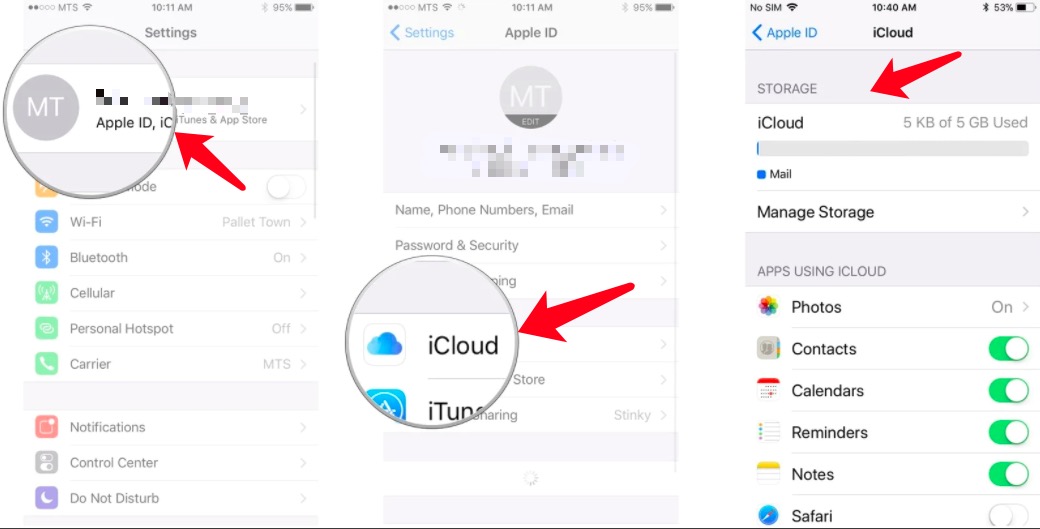
MacBook을 사용하여 저장 위치를 어디에서 찾을 수 있습니까?
- 화면 왼쪽 상단에 있는 "Apple" 아이콘에 마우스를 가져갑니다.
- 그런 다음 "을 선택해야 합니다.시스템 환경 설정".
- 이제 "애플 ID", 화면의 오른쪽 상단 모서리에 있습니다.
- iCloud가 자동으로 선택되지 않은 경우 왼쪽 사이드바에 있는 iCloud를 클릭해야 저장 공간, 보유하고 있는 앱 및 파일을 볼 수 있을 뿐만 아니라 여유 공간을 확보하기 위해 수행해야 할 작업을 평가할 수 있습니다. 약간의 공간 위로.
PC를 사용하여 어디에서 저장 위치를 찾을 수 있습니까?
- 키를 입력해야 합니다. iCloud.com 귀하의 브라우저에.
- 그런 다음 마우스를 "계정 설정", 남은 저장 공간과 장치 및 iCloud 계정의 공간을 차지하는 데이터를 볼 수 있습니다.
2 부분. iCloud 이메일을 어떻게 삭제할 수 있습니까?
방법 1: iCloud에서 이메일 삭제
- iCloud.com 계정의 메일에서 삭제할 메시지 또는 특정 이메일을 선택해야 합니다. 원하는 경우 모두 선택할 수도 있습니다. "
Command-A" Mac 컴퓨터의 경우 " 또는 "Control-A" 너의 Windows 컴퓨터.
- 특정 이메일을 선택한 경우 휴지통 모양 아이콘을 눌러 선택한 이메일을 삭제하면 됩니다. 또는 여러 메시지를 삭제하기로 결정한 경우 마우스를 "."를 클릭한 다음 클릭합니다.
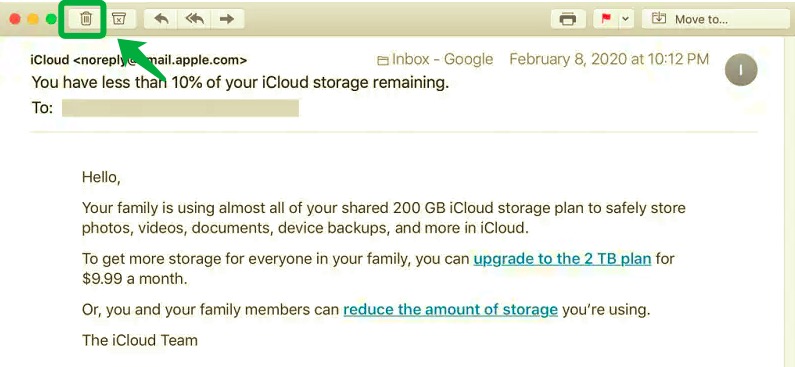
이메일을 삭제한 후에는 "휴지통 폴더"로 이동하여 여전히 휴대전화의 저장 공간을 차지합니다. "휴지통 폴더"를 비우는 방법은 다음과 같습니다.
- 웹 브라우저로 이동하여 iCloud.com을 실행합니다. 메일함 목록 상단에 톱니바퀴 모양의 아이콘이 표시됩니다. 이 아이콘에 마우스를 가져간 다음 클릭합니다.
- 그런 다음 표시되는 선택 항목 또는 메뉴에서 "휴지통 비우기"를 입력하고 프로세스를 확인하려면 "휴지통 비우기"를 한 번 더 눌러야 합니다.
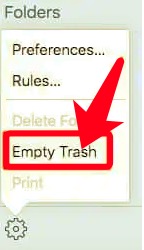
참고: "휴지통 폴더"에서 이메일을 삭제하면 기기에서 영구적으로 삭제됩니다.
방법 2: iCloud 이메일 대량 삭제
iCloud에서 대량 이메일을 삭제할 수도 있습니다. 이메일을 하나씩 수동으로 삭제하려면 시간이 많이 걸리므로 이메일을 대량으로 삭제하는 방법은 다음과 같습니다.
- 메일 애플리케이션을 연 다음 "모든 받은 편지함". 특정 사서함을 선택하거나 정리하려는 경우 특정 사서함을 선택할 수도 있습니다.
- 그런 다음 "편집".
- 그런 다음 "을 선택해야 합니다.모두 선택” 또는 삭제하려는 각 이메일에 마우스를 올려놓을 수도 있습니다.
- 그런 다음 각 이메일의 상자를 선택한 후 ".".
- Windows 컴퓨터 또는 Mac 컴퓨터를 사용하는 경우 어떤 경우에도 iCloud 웹사이트로 직접 이동하여 이메일을 삭제할 수 있습니다.
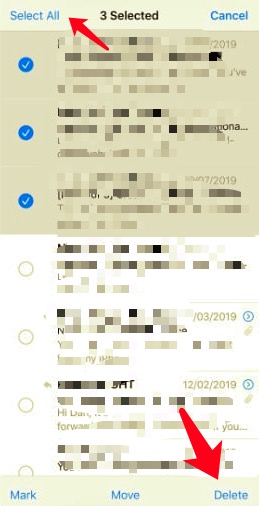
방법 3: iCloud 이메일 차단
성가신 발신자가 보낸 이메일과 같은 일부 이메일을 차단할 수 있는 방법에 대한 방법도 있으며 이러한 이메일을 차단하는 방법도 알고 있으면 계정의 이메일을 알고 제어할 수 있습니다. 저장 용량이 갑자기 늘어나지 않도록 하십시오.
- 메일 애플리케이션을 시작한 다음 차단하고 싶은 사람이 이미 있다면 탭하세요.
- 그런 다음 "에서 해당 특정 발신인의 주소를 선택하면~" 영역을 클릭하면 보낸 사람의 연락처 페이지로 이동합니다.
- 그런 다음 이제 "옵션을 선택할 수 있습니다.이 연락처를 차단". 모든 것을 마무리하고 완료하려면 두 번 또는 두 번 선택해야 합니다.
3 부분. FoneDog iPhone 클리너를 사용하여 iCloud 이메일을 삭제하는 방법?
위에서 언급한 것 중 도구를 사용하여 iCloud 이메일을 영구적으로 삭제할 수도 있습니다. iCloud 이메일을 삭제하는 방법에 대한 이 방법은 이 기사에서 공유할 최고의 방법 중 하나입니다. 그만큼 FoneDog 아이폰 클리너, 오늘날 최고의 iPhone Cleaner는 당신과 공유할 것이 많습니다.
iPhone, iPad, iPod 및 Windows 컴퓨터 또는 Mac 컴퓨터와 같은 모든 iDevice와 호환되는 것 외에도 장치를 청소하는 데 매우 효율적인 것으로도 알려져 있습니다.
그렇다면 FoneDog iPhone Cleaner는 iCloud 이메일을 삭제하는 방법을 정확히 어떻게 도울 수 있습니까? 다른 iPhone Cleaner에는 없는 것은 무엇입니까?
- 시간과 에너지를 절약하고 모든 파일(이 경우 iCloud 이메일)을 삭제하십시오.모든 데이터 지우기" 특징. 한 번의 탭에서만 이 작업을 수행할 수 있습니다.
- 유지하기에는 너무 중요한 파일을 선택하고 선택한 파일만 삭제할 수 있는 FoneDog iPhone Cleaner 기능으로 삭제해야 하는 파일을 제거하십시오.
- 이 FoneDog iPhone Cleaner를 사용하여 파일 복원, 파일 백업 생성 또는 다른 장치로 파일 전송과 같은 부수 작업을 수행하십시오.
무료 다운로드
무료 다운로드
이제 이 iPhone Cleaner의 효율성에 놀랐으므로 이제 iPhone에서 iMessage를 영구적으로 삭제하는 방법으로 이를 사용할 수 있는 방법을 진행해야 합니다.
장치의 저장 공간 알기
- FoneDog iPhone Cleaner를 컴퓨터에 다운로드하여 설치하고 초기에 제공된 코드와 이메일을 사용하여 등록을 완료했는지 확인하십시오.
- "를 누르는 것을 잊지 마십시오.믿어" 장치에 액세스하려면 케이블을 사용하여 장치를 컴퓨터에 연결하십시오.
- '빠른 스캔". 그러면 iPhone 또는 장치의 스캔이 시작됩니다. 그리고 몇 분 안에 기기의 총 저장용량이 표시됩니다. 읽은 세부 정보가 충분하지 않은 경우에도 "를 탭하거나 클릭하여 다른 세부 정보를 볼 수 있습니다.더 많은 정보".

FoneDog iPhone 클리너를 사용하여 iCloud 이메일을 삭제하는 방법은 무엇입니까?
이메일을 정리하기에 너무 게으른 경우를 대비하여 더 이상 문제가 발생하지 않습니다. FoneDog iPhone 클리너 도움 당신의 아이폰을 정리 쉽고 빠르게. 이 iPhone 클리너는 iCloud 이메일을 통해 공유하고 받은 모든 개인 정보를 보호하는 데 도움이 됩니다. 이것은 전체 데이터를 안전하게 유지하고 장치의 저장 공간을 확보하는 가장 편리하고 빠른 방법입니다.
- 가서 "찾아라.개인 정보 삭제"를 입력한 다음 "사용자 지정 지우기" 또는 "원 클릭 지우기" 중에서 신중하게 선택해야 합니다. 귀하의 선택에 따라 다음 프로세스가 결정됩니다.
- 두 번째로 "사용자 지정 지우기" 가지고 있는 모든 iCloud 이메일의 스캔을 시작할 수 있고 이렇게 하면 개인 파일도 볼 수 있습니다. 또한 유지하려는 iCloud 이메일과 삭제하려는 이메일을 선택하십시오. 그런 다음 결정을 내리고 완료했으면 "삭제". 이메일에 중요한 것이 저장되어 있는 경우 iCloud 이메일을 삭제하기 전에 먼저 백업을 생성할 수 있습니다.
- "를 탭한 경우원 클릭 지우기" 옵션을 선택하면 iCloud 이메일 검색이 시작되고 자동으로 파일 삭제가 진행됩니다.

사람들은 또한 읽습니다iPhone을 수정하는 방법은 저장 공간이 충분하지 않다고 말합니다.2022년에 iPhone을 정리하는 최고의 iPhone 스토리지 클리너
파트 4. 모든 것을 요약하려면
이메일을 안전하게 폐기해야 합니다. 여기에는 우리 및 다른 사람들과 관련된 귀중한 정보가 많이 포함될 수 있습니다. 충분한 책임을 진다면 귀하의 정보가 불법적으로 사용되는 것을 막을 수 있습니다. 우리는 이 기사의 부분에서 당신이 알아야 할 모든 것을 논의했습니다. iCloud 이메일을 삭제하는 방법.
먼저 알아야 할 사항, 고려해야 할 사항부터 모든 것이 여러분 한 사람 한 사람에게 잘 전달되었습니다. 이것은 특히 개인 정보, 업무 관련 정보 또는 학교 관련 정보를 저장하기 위해 iCloud 이메일을 사용하는 사람들에게 큰 영향을 미칠 것입니다.
iCloud 이메일을 삭제하는 방법과 사용 방법에 대해 많이 배웠기를 바랍니다. FoneDog 아이폰 클리너 때때로 발생할 수 있는 이메일 막힘에 대한 조치를 쉽게 취하는 방법에 대해 설명합니다.
무료 다운로드
무료 다운로드


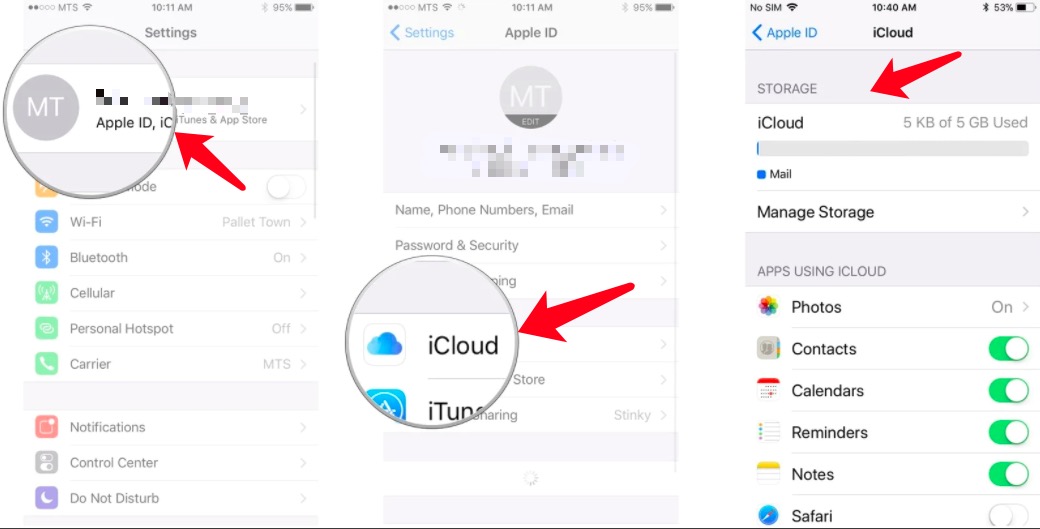
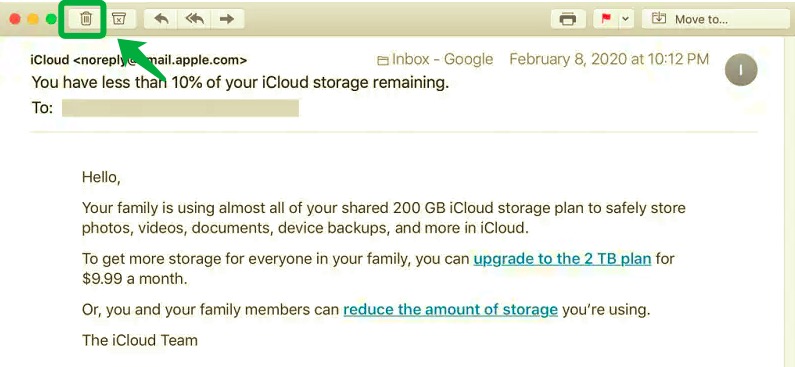
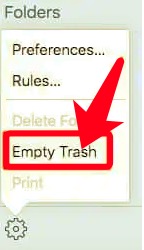
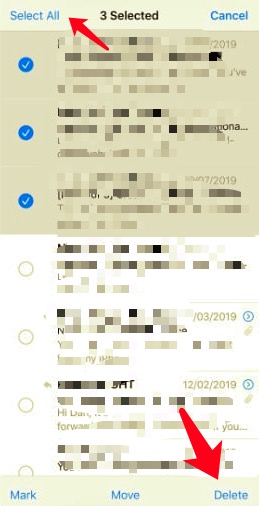


/
/